Avatarien määrittäminen Microsoft Teams -kokouksessa – TechCult
Sekalaista / / May 26, 2023
Kiehtovat ja henkilökohtaiset virtuaalikokemukset ovat nyt ratkaisevan tärkeitä, kun yhä useammat ammattilaiset ottavat käyttöön etätyön ja verkkokokoukset. Yksi jännittävä ominaisuus, jonka Microsoft Teams tarjoaa, on mahdollisuus määrittää avatareja kokouksillesi, jolloin voit ilmaista yksilöllisyyttäsi ja parantaa virtuaalista läsnäoloasi. Tässä artikkelissa opastamme sinut avatarien määrittämisessä Microsoft Teams -kokouksissa, jotta voit luoda ainutlaatuisen ja visuaalisesti houkuttelevan esityksen itsestäsi. Sukellaan sisään ja elävöidään kokouksesi eloisilla avatarilla.

Sisällysluettelo
Avatarien määrittäminen Microsoft Teams -kokouksessa
Teet sitten yhteistyötä kollegoiden kanssa, osallistut verkkokursseihin tai virtuaalisiin sosiaalisiin tapaamisiin, avatarisi auttaa sinua erottumaan joukosta ja jättämään pysyvän vaikutuksen. Katsotaanpa, kuinka käytämme Avatareja Microsoft Teamsille, ja valmistaudumme tekemään jälkemme ja olemaan yhteydessä muihin täysin uudella tavalla.
Nopea vastaus
Avatarien määrittäminen Microsoft Teamsissa
1. Lataa Avatars-sovellus tiimeissäsi.
2. Liity nyt kokoukseen ja valitse Tehosteet ja Avatar vaihtoehto.
3. Valitse tarjotut avataritja muokata ja luo lisää avatareita valitsemalla Luo lisää.
4. Paikanna ja napauta Tehosteet ja Avatar ja valitse hahmo ja valitse kokoukselle haluamasi avatar.
Voiko Teamsissa olla animoitu avatar?
Joo, sinulla voi nyt olla animoituja avatareja Microsoft Teamsissa. Microsoft on hiljattain integroinut animoidut avatarit Teamsiin. Yksilöillä on nyt mahdollisuus luoda ja käyttää jopa kolmea avataria Teams-kokousten aikana, jolloin he voivat käyttää eleitä reagoidakseen erilaisiin aiheisiin. Käyttämällä Avatars-sovellusta Microsoft Teams -sovelluskaupassa käyttäjät voivat valita itsestään yksilöllisiä, animoituja versioita osallistuakseen Teams-kokouksiin.
Äskettäin Microsoft isännöi Microsoft Build 2023 tapahtuma, jossa se esiteltiin Mesh, tehokas alusta, joka antaa organisaatioille mahdollisuuden luoda henkilökohtaisia ja kiehtovia kokemuksia ja mullistaa yhteydenpitomme. Se helpottaa tiimivuorovaikutusta uusimpien ominaisuuksien, kuten avatarien ja tilaäänen, kanssa, ylittää fyysisen alueen rajat ja luo todella mukaansatempaavaa, toisiinsa yhdistettyä ja orgaanista kohtaamisia.
Avatarien määrittäminen Microsoft Teams -kokouksessa
Nyt kun tiedämme vastauksen kysymykseen, onko sinulla animoitu avatar Teamsissa, puhutaanpa siitä, kuinka luon avatarin Microsoft Teams. Äskettäisessä päivityksessä Microsoft on tuonut Teams-käyttäjille mahdollisuuden luoda avatareja edustamaan itseään kokouksissa, jolloin kameran tai verkkokameran ei tarvitse olla. Tämä ominaisuus julkistettiin alun perin vuonna 2021, ja sitä on testattu viimeisen vuoden aikana. Microsoft julkaisee nyt julkisen esikatselun, jonka avulla Teams-käyttäjät voivat kokeilla näitä avatareja. Tässä on vaiheet avatarien määrittämiseksi Microsoft Teams -kokouksessa, jos haluat kokeilla sitä.
1. Avaa Teams-sovellus puhelimessasi.
2. napauta oikeassa alakulmassa olevaa kolme pistettä.
3. Napauta +merkki jonka avulla voit ladata sovelluksia Teams-sovelluksen sisällä.
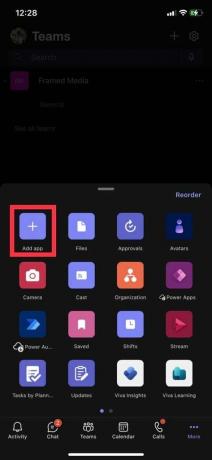
4. Lataa Avatars-sovellus kaikista vaihtoehdoista.
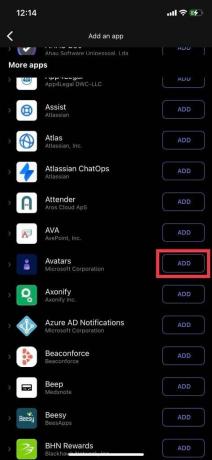
5. Tuoda markkinoille Microsoft Teams ja osallistu kokoukseen.
6. Käännä omasi kameravinossa ja napauta Tehosteet ja Avatar vaihtoehto.
7. Valitse yksi niistä tarjotut avataritja muokata taustakuva. Voit halutessasi luoda lisää avatareja valitsemalla Luo lisää.
8. Vaihtoehtoisesti voit käyttää Mesh-avatar-rakennustyökalua Teamsin aloitusnäyttötaiTeams-kokouksen aikana.
9. Paikanna kokouksen aikana kolme pistettä yläpalkissa Kamera-kuvakkeen vieressä.
10. Näpäytä Tehosteet ja Avatar.
11. Valitse oikeasta sarakkeesta Avatarit ja valitse kokoukselle haluamasi avatar.
Huomautus: Voit myös muokata Mesh-avatariasi valitsemalla ominaisuuksia, vaatekaappia, lisävarusteita ja paljon muuta.
Lue myös: Microsoft Teamsin edut ja haitat
Avatarit tarjoavat upean mahdollisuuden kohottaa kokouksiasi ja tehdä niistä kiinnostavampia ja visuaalisesti kiehtovampia. Noudattamalla tässä artikkelissa kuvattuja vaiheita voit helposti luoda ja mukauttaa avatarisi ja lisätä virtuaaliseen läsnäoloasi persoonallisuutta ja yksilöllisyyttä. Toivottavasti tämä artikkeli auttoi sinua ymmärtämään kuinka avatarit asetetaan Microsoft Teams -kokouksiin ja laajensi tietämystäsi aiheesta. Hyödynnä avatarien voima ja nauti parannetuista kokemuksista, joita ne tuovat kokouksiin.

Alex Craig
Alexia ohjaa intohimo tekniikkaa ja pelisisältöä kohtaan. Olipa kyse sitten uusimpien videopelien pelaamisesta, viimeisimmistä teknisistä uutisista seuraamisesta tai mukaansatempaamisesta muiden samanmielisten ihmisten kanssa verkossa, Alexin rakkaus tekniikkaa ja pelaamista kohtaan näkyy kaikessa, mitä hän tekee.
Alexia ohjaa intohimo tekniikkaa ja pelisisältöä kohtaan. Olipa kyse sitten uusimpien videopelien pelaamisesta, viimeisimmistä teknisistä uutisista seuraamisesta tai mukaansatempaamisesta muiden samanmielisten ihmisten kanssa verkossa, Alexin rakkaus tekniikkaa ja pelaamista kohtaan näkyy kaikessa, mitä hän tekee.



